|
Possiamo cominciare
-
Tavolozza dei colori - imposta il bianco come colore di
primo piano e come sfondo il nero
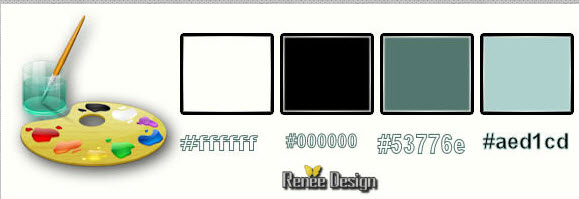
- Prepara un gradiente lineare,
così configurato:
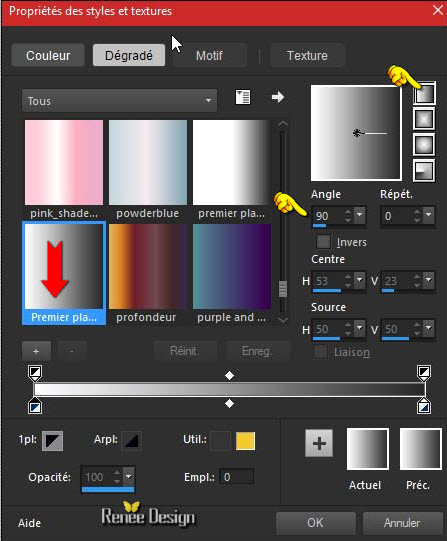
1. Apri un'immagine trasparente di
1005 x 615
2. Attiva lo strumento Riempimento
 e riempi il livello con il gradiente
e riempi il livello con il gradiente
3. Selezioni>Carica/salva
selezione>Carica selezione da disco - Cerca e carica la
selezione "seconde_face_1"
NON AGGIUNGERE NUOVI LIVELLI
4. Attiva lo strumento Riempimento
(F) - riempi il livello con il colore di sfondo
5. Selezione>Modifica>Contrai - 3
pixels
6. Attiva lo strumento Riempimento
(F) - riempi la selezione con il gradiente
7. Selezioni>Innalza selezione a
livello
SELEZIONI>DESELEZIONA TUTTO
8. Effetti>Effetti 3D>Sfalsa Ombra
2/2/50/12 - nero
9. Livelli>Duplica
10. Effetti>Effetti
immagine>Scostamento O = 25 e V=
-9 - segno di spunta su trasparente
11. Effetti>Effetti 3D>Ritaglio
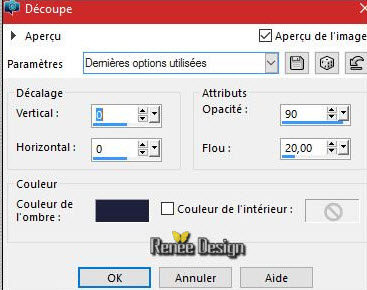
12. Livelli>Unisci>Unisci giù
13. Effetti>Effetti 3D>Sfalsa Ombra
2/2/50/12 nero
14. Livelli>Nuovo livello
15. Attiva lo strumento Selezione
(S) - Selezione personalizzata

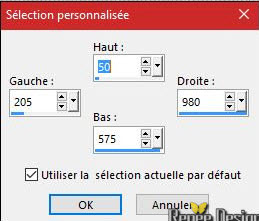
- Attiva lo strumento Riempimento
(F) e riempi la selezione con il gradiente
16. Effetti>Plugin>Filter Unlimited
2.0>Andrew's Filters 39 - Net Curtain...
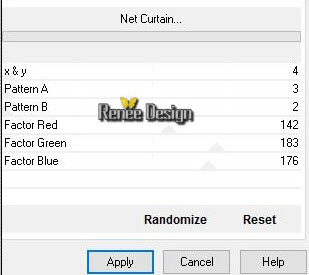
SELEZIONI>DESELEZIONA TUTTO
17. Effetti>Plugin>EyeCandy 5
Impact>Perspective Shadow
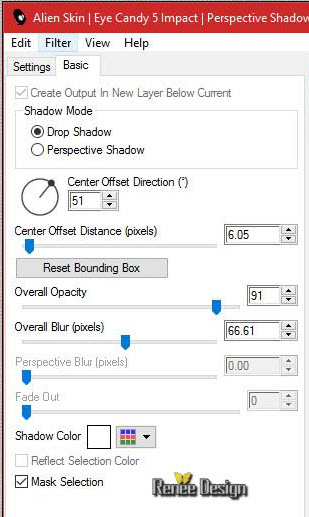
18. Effetti>Plugin>Medhi>Sorting
Tiles
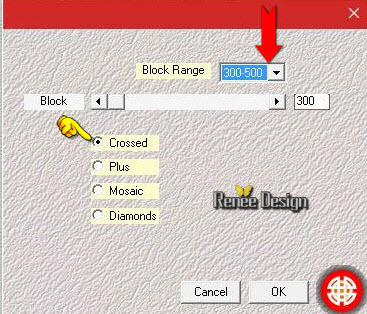
19. Regola>Messa a fuoco>Metti a
fuoco
20. Effetti>Plugin>Filter Unlimited
2.0>Distortion Filters - Scaline Shifter a 9/23
21. Attiva lo strumento Selezione -
Selezione Personalizzata
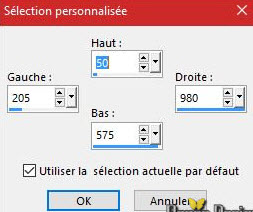
22. Selezioni>Inverti
CANCELLA
SELEZIONI>DESELEZIONA TUTTO
23. Attiva il tube
"seconde_face_effet_lignes.png"
- Modifica>Copia - torna al tuo
lavoro ed incolla come nuovo livello
24. Effetti>Effetti
immagine>Scostamento O = 71 e V = 0 Trasparente
- Livelli>Unisci>Unisci giù
25. Selezioni>Carica/salva selezione>Carica selezione da
disco - Cerca e carica la selezione "seconde_face_2"
26. Effetti>Plugin>Flaming Pear>Flexify
2
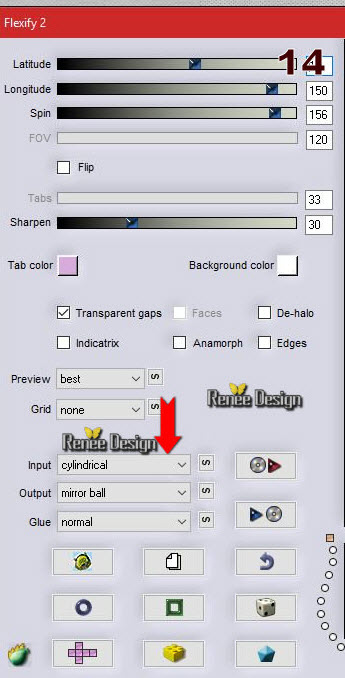
27. Selezioni>Innalza selezione a
livello
- Posizionati sul livello inferiore
(Raster 2)
28. Effetti>Effetti 3D>Ritaglio
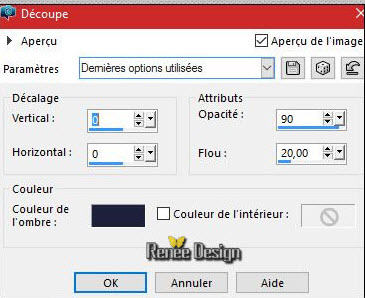
- SELEZIONI>DESELEZIONA TUTTO
Il tuo lavoro, a questo punto, si
presenta così:
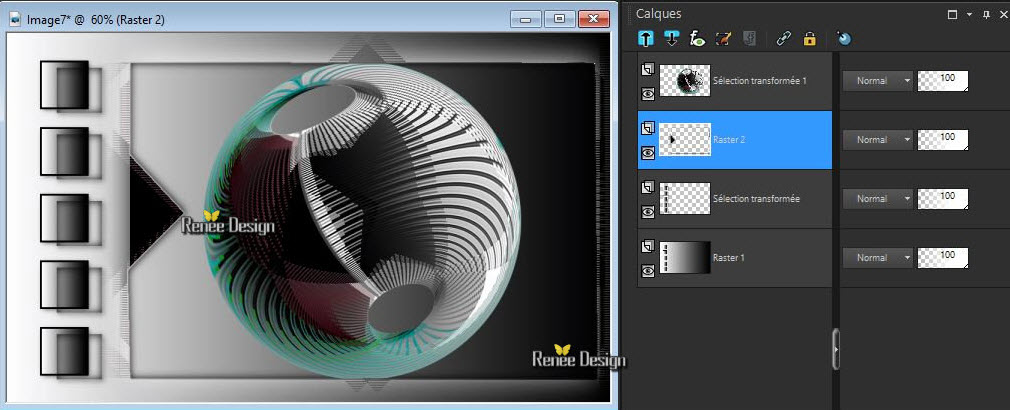
- Posizionati sul livello in alto
29. Immagine>Ridimensiona a 45% -
tutti i livelli non spuntato
30. Attiva lo strumento Selezione
(S) - Selezione personalizzata

CANCELLA

SELEZIONI>DESELEZIONA TUTTO
30. Effetti>Effetti di
immagine>Scostamento
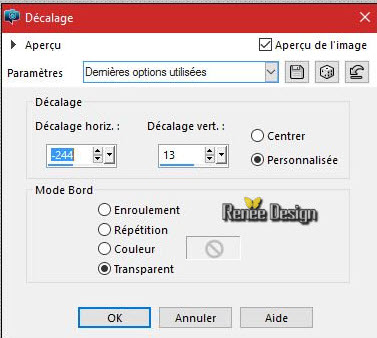
- Livelli>Disponi>Sposta giù
- Posizionati in alto nella
tavolozza dei livelli
32. Livelli>Nuovo livello raster
33. Attiva lo strumento Selezione
(S) - Selezione personalizzata
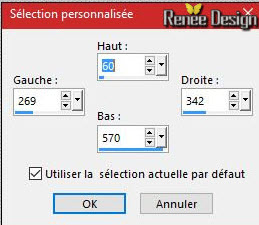
34. Attiva lo strumento Riempimento
(F) e riempi la selezione con il gradiente di primo
piano
35. Effetti>Effetti di
riflesso>Fuga di specchi
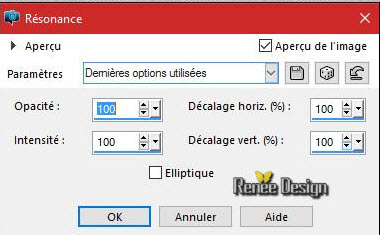
SELEZIONI>DESELEZIONA TUTTO
36. Effetti>Effetti di
bordo>Aumenta
37. Effetti>Effetti di
distorsione>Spigato
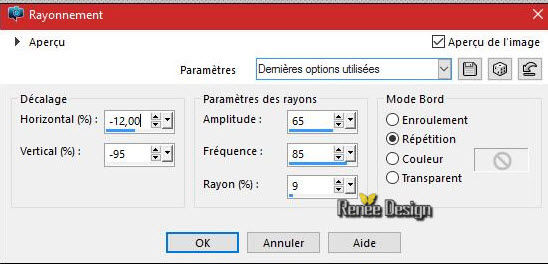
38. Livelli>Disponi - sposta 3
volte verso il basso (sopra al livello Raster 1)
39. Effetti>Effetti 3D>Sfalsa Ombra
- colore #747474
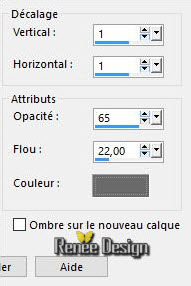
- Posizionati in alto
nella
tavolozza livelli
40. Apri il tube
"Renee_tube_second_face.pspimage"
- Posizionati sul livello Raster 1
di questo tube
- Modifica>Copia - torna al tuo
lavoro ed incolla come nuovo livello
41. Effetti>Effetti
immagine>Scostamento O = 244 e V = -36 Trasparente
- Sullo stesso tube
42. Attiva il
livello Raster 2 del tube
"Renee_tube_second_face.pspimage"
-
Modifica>Copia - torna al tuo lavoro ed incolla come
nuovo livello
- Posiziona -
vedi immagine finale
Tavolozza dei
livelli - cambia la modalità di miscelatura di questo
livello in Luce netta ed opacità a 77
43.
Livelli>Duplica
-
Immagine>Ridimensiona a 65% - tutti i livelli non
spuntato
- Posiziona in
alto
Tavolozza dei
livelli - cambia la modalità di miscelatura di questo
livello in Differenza ed opacità a 100
Il tuo lavoro,
a questo punto, si presenta così
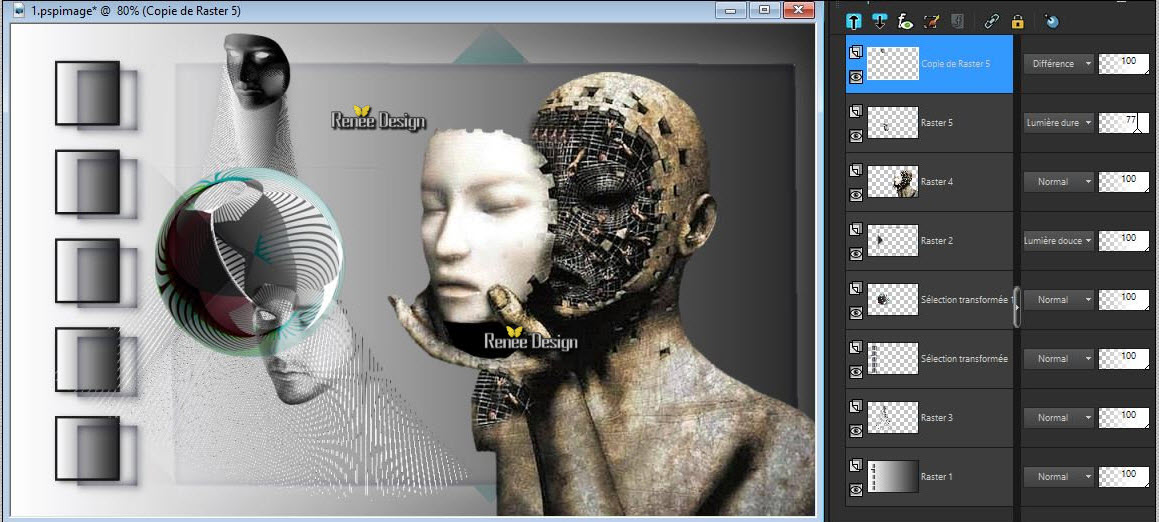
44.
Livelli>Nuovo livello raster
45. Attiva lo
strumento Selezione - Selezione personalizzata

46. Attiva lo
strumento Riempimento (F) e riempi la selezione con il
gradiente
SELEZIONI>DESELEZIONA
TUTTO
47.
Effetti>Effetti geometrici>Cerchio - Trasparente
48.
Livelli>Duplica
-
Immagine>Rifletti
49.
Livelli>Unisci>Unisci giù
50.
Effetti>Effetti di distorsione - Mulinello - a
-345
51. Effetti>Plugin>EyeCandy
5 Impact>Motion Trail - Preset "second_face-Motion_Trail
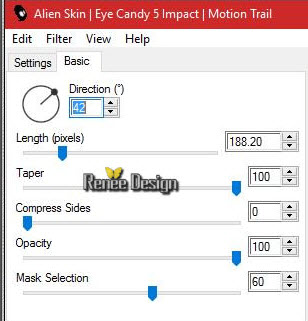
Tavolozza dei
livelli - cambia la modalità di miscelatura di questo
livello in Sovrapponi ed opacità a 73
52.
Livelli>Nuovo livello
- Tavolozza
dei livelli - metti in primo piano il bianco
53. Attiva lo
strumento Riempimento (F) e riempi il livello con il
bianco
Apri la
maschera "Renee_Masque-Double_face" ed iconizzala
- Torna al tuo lavoro
54. - Livelli>Nuovo livello maschera>da immagine
- Scorrendo il menù della finestra che si apre, cerca e
carica la maschera appena aperta

-
Livelli>Unisci>Unisci gruppo
55. Effetti>Plugin>Filter
Forge 2 o 4 a seconda di quello che hai nel tuo PSP
-
Creative>Cross Blur
Se ti appare
questo messaggio:

Premi Ok e
l'effetto si apre ugualmente
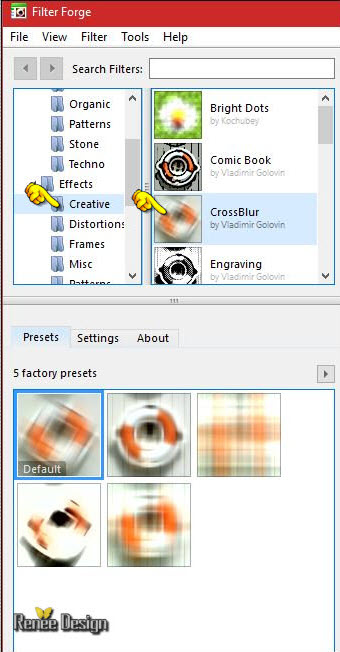
-
se hai problemi con questo filtro,
nel materiale allegato puoi trovare l'effetto già
applicato, con il nome "effet_filtre_forge.png"
-
copia/incolla per sostituire il
tuo livello (Gruppo Raster 7)
- Tavolozza
dei colori - riprendere il gradiente di partenza
- Scambia i
colori primo piano/sfondo in modo da ottenere questo
gradiente di primo piano
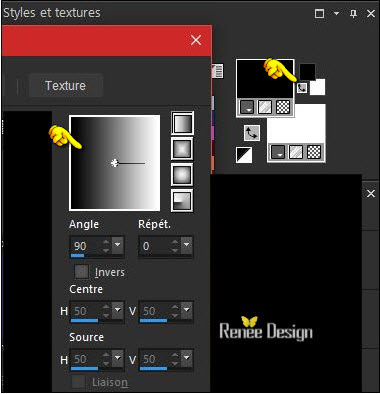
56.
Livelli>Nuovo livello raster
57. Attiva lo
strumento Riempimento (F) - Riempi il livello con il
gradiente
58. Effetti>Plugin>Innovations
1.5 - Wavy City
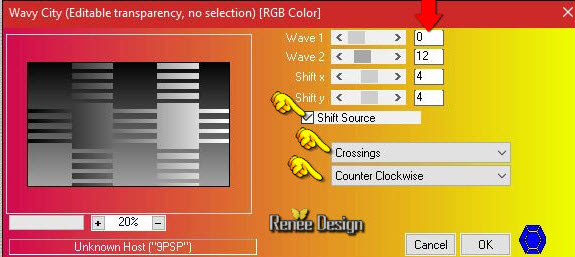
59.
Effetti>Effetti geometrici - Prospettiva orizzontale
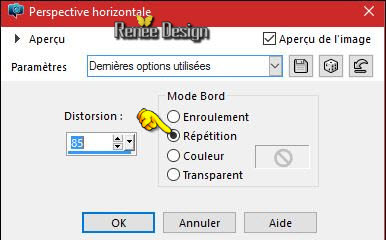
60. Effetti>Plugin>Transparency>Eliminate
black
- Tavolozza
dei livelli - cambia la modalità di miscelatura di
questo livello in Filtra
-
Livelli>Disponi - Sposta sopra al livello raster 1
Il tuo lavoro,
a questo punto, si presenta così
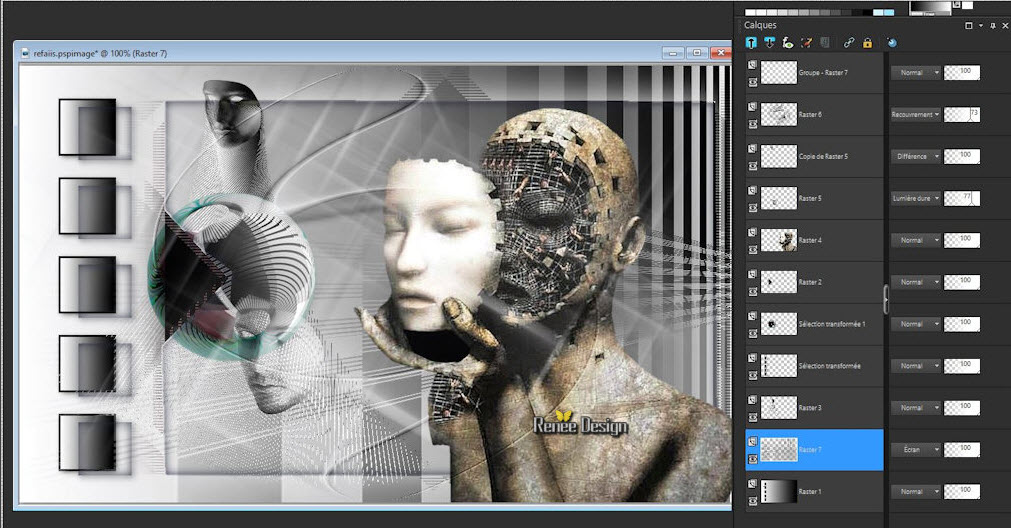
- Tavolozza
dei livelli - posizionati in alto
- Tavolozza
dei colori - imposta il colore di primo piano con
#53776e e come sfondo il bianco
61.
Livelli>Nuovo livello raster
62.
Selezioni>Carica/salva selezione>Carica selezione da
disco - Cerca e carica la selezione "seconde_face_3"
63. Attiva lo
strumento Riempimento (F) e riempi la selezione con il
bianco (usa lo zoom, se necessario)
64.
Livelli>Nuovo livello
- Attiva lo
strumento Riempimento (F) e riempi il livello con il
colore di primo piano
SELEZIONI>DESELEZIONA
TUTTO
65.
Effetti>Effetti immagine>Scostamento O = -17
e V = 0 Trasparente
66.
Effetti>Effetti di distorsione>Vento
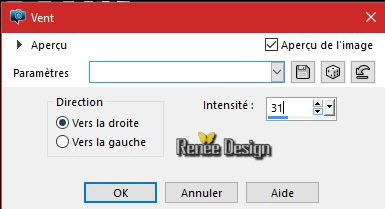
67.
Effetti>Effetti bordo>Aumenta
-
Livelli>Unisci>Unisci giù
68. Ripetere:
Effetti>Effetti distorsione>Vento (stessi parametri)
69.
Livelli>Nuovo livello raster
70.
Selezioni>Carica/salva selezione>Carica selezione da
disco - Cerca e carica la selezione "seconde_face_4"
71. Attiva lo
strumento Riempimento (clic al centro della selezione) 3
clics con il colore bianco
SELEZIONI>DESELEZIONA
TUTTO
72. Apri il
tube "Renee_tube_masque_double_face"
-
Modifica>Copia - torna al tuo lavoro ed incolla come
nuovo livello
- Posiziona
così:
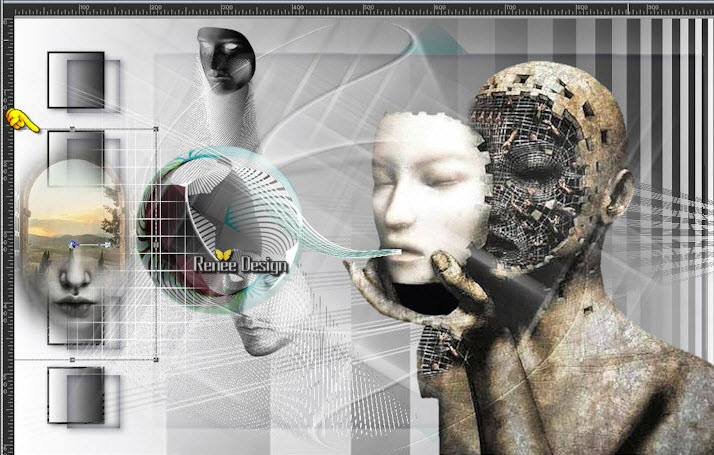
- Tavolozza
dei livelli - modalità di miscelatura - lascia in modo
Normale
73.
Livelli>Duplica
Tavolozza dei
livelli - cambia la modalità di miscelatura di questo
livello in Sovrapponi
74.
Livelli>Unisci>Unisci giù
Tavolozza dei
livelli - cambia la modalità di miscelatura di questo
livello in Moltiplica
75.
Livelli>Unisci>Unisci visibile
76.
Immagine>Aggiungi bordatura - 1 pixel in nero
77.
Immagine>Aggiungi bordatura - asimmetrico - colore
#aed1cd
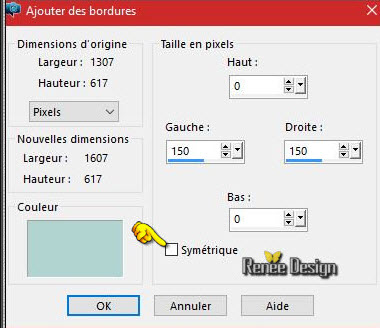
- Trasforma lo
sfondo in livello Raster 1
77. Apri il
tube "Deco_double_face"
-
Modifica>Copia - torna al tuo lavoro ed incolla come
nuovo livello
- Tavolozza
dei livelli - cambia la modalità di miscelatura di
questo livello in Normale - opacità a 81
78.
Effetti>Effetti 3D>Sfalsa Ombra 2/2/50/12 nero
79. Apri il
tube "Double_face_lampe_brisee"
-
Modifica>Copia - torna al tuo lavoro ed incolla come
nuovo livello
- posiziona in basso a sinistra
80. Apri il
tube "texte_titres" Raster 1 e Raster 2
-
Modifica>Copia - torna al tuo lavoro ed incolla come
nuovi livelli
- Posiziona -
vedi immagine finale
- Oppure con
il font allegato scrivi un testo a tua scelta
81.
Immagine>Aggiungi bordatura - 1 pixel in nero
82.
Immagine>Ridimensiona a 1009 pixels di larghezza
Il
tutorial è terminato
Spero abbiate gradito eseguirlo
Grazie
Renée
Scritto il 9/06/2016
pubblicato
nel 2016
*
Ogni somiglianza con una lezione esistente è una pura
coincidenza
*
Non dimenticate di ringraziare i tubeurs e le
traduttrici che lavorano con e per noi.
Grazie
|